win10安装打印机后无法打印 安装打印机驱动后无法打印的常见问题及解决办法
在使用Windows 10系统时,安装打印机后却发现无法打印是一种常见的问题,这可能是由于安装打印机驱动不正确或驱动与操作系统不兼容所导致的。为了解决这个问题,我们可以尝试重新安装正确的打印机驱动或更新系统以适配最新的驱动程序。还可以检查打印机是否连接正确,纸张是否放置正确,并确保打印机处于在线状态。通过这些简单的步骤,我们可以解决这一常见问题,顺利地进行打印工作。
操作方法:
1.如果打印机无法正常打印,特别是在安装了正确的打印机驱动后。我们可以进入按"Windows+R“或右击菜单按钮打开运行窗口,输入命令进入服务界面。
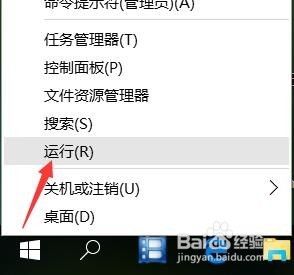
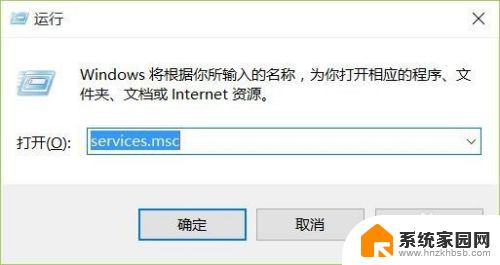
2.待进入”系统服务“窗口后,找到相应的Print Spooler服务,确定此服务项正常开启,如果没有正常开启时,则右击选择”启用“项即可。
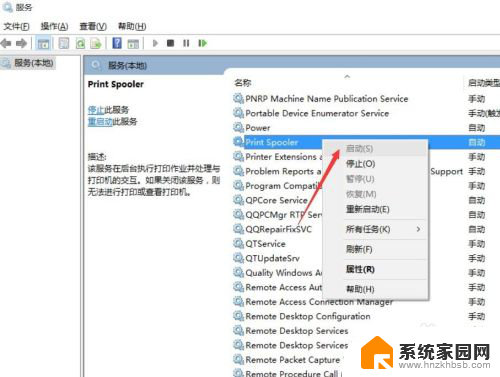
3.同时我们还需要检测打印机驱动是否可用,可以右击”Windows开始“菜单,从其右键列表中选择”计算机管理“项。
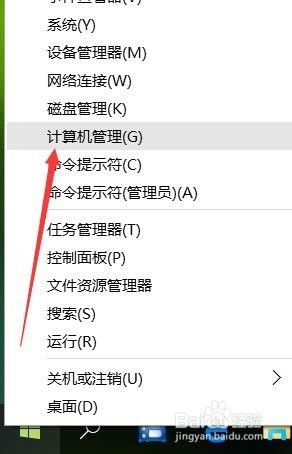
4.待打开‘计算机管理”界面后,找到相应的“打印队列 ”列表,从中找到被禁用的打印机设备将其开启即可。
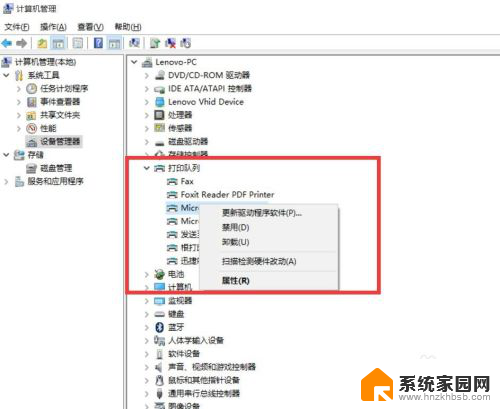
5.同时打印机和系统的不兼容性,才会造成打印机无法正常工作的问题。对此我们需要借助相关驱动人生或驱动精灵来识别并安装打印机驱动。
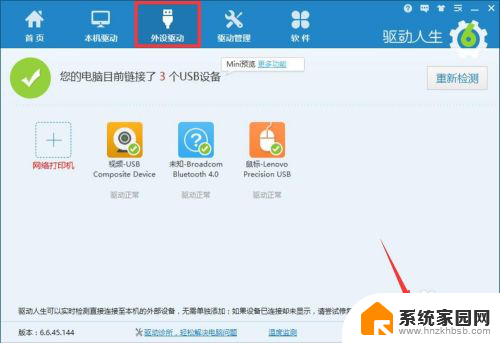
6.另外,对于电脑中没有安装打印机的情况,或者需要实现文档格式转换的需要时,我们可以借助如图所示的虚拟打印机程序来实现。只需要简单的配置操作后,就可以实现相关打印任务了。
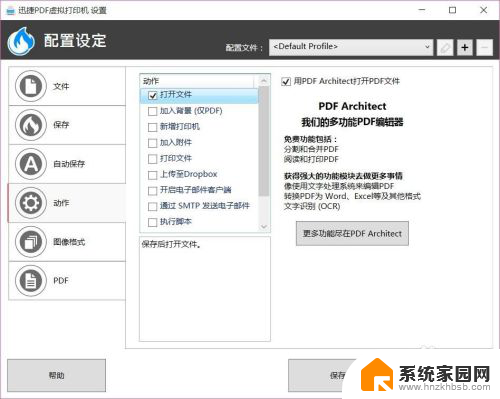
以上就是win10安装打印机后无法打印的全部内容,还有不懂的用户可以根据小编的方法来操作,希望能够帮助到大家。
win10安装打印机后无法打印 安装打印机驱动后无法打印的常见问题及解决办法相关教程
- 电脑安装了打印机驱动为什么还不能打印 解决安装打印机驱动后无法打印的问题
- 打印机驱动安装好后无法打印 安装打印机驱动后无法打印怎么办
- 已安装打印机驱动但无法打印 安装打印机驱动后无法打印怎么办
- 打印机装不上驱动怎么办 电脑无法安装打印机驱动怎么办
- 安装打印机显示驱动程序无法使用怎么办 打印机驱动程序无法安装的解决方法
- 惠普m1136打印机驱动无法安装 hp m1136打印机无法安装win10驱动解决方法
- 打印机驱动win7不支持安装 Win7打印机安装失败解决方法
- 打印机连接win10不打印 win10打印机安装成功但无法打印怎么办
- 得力针式打印机安装驱动 得力打印机驱动安装教程及注意事项
- 打印机驱动不兼容怎么办 如何处理Win10安装打印机驱动后的不兼容问题
- win10如何不让软件安装到c盘 禁止C盘安装软件的设置步骤
- 清华同方电脑怎么用u盘重装系统 清华同方电脑u盘重装win10系统教程
- 运行内存可以做u盘吗 内存卡能否做启动盘
- 笔记本电脑 拆键盘 笔记本键盘安装教程
- 怎样看excel是哪个版本 怎么查看我电脑安装的Excel版本
- hpyerv安装win10 win10怎么装虚拟机
系统安装教程推荐
- 1 运行内存可以做u盘吗 内存卡能否做启动盘
- 2 win10安装怎么安装telnet win10系统telnet客户端使用指南
- 3 电脑怎么下载腾讯游戏 电脑腾讯游戏平台安装教程
- 4 word怎么卸载重装 office卸载不干净重装失败怎么办
- 5 电脑怎么删除未安装的安装包 电脑安装包删除方法
- 6 win10怎么安装net framework 3.5 win10系统安装.NET Framework 3.5详细步骤
- 7 360如何重装win10系统 如何使用360重装Win10系统
- 8 电脑无可用音频设备 电脑显示未安装音频设备怎么办
- 9 win7能装2020ps吗 win7系统如何安装PS2020
- 10 声卡安装好了没声音 安装了声卡驱动却没有声音怎么办